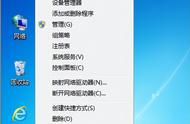也可以右键单击任务栏,在弹出的选项中,打开“任务管理器”;还可以按ctrl shift ESC这个组合快捷键,打开“任务管理器”。大家根据自己的喜好选择合适的方法即可。

第二步:进入“任务管理器”之后,右键单击需要禁用的程序,选择禁用即可。

这个操作方法相对比较简单,但是,朋友们在禁用程序的时候,一定要仔细甄别要禁用的软件,以免误禁了系统服务程序,对系统的正常使用造成影响。
原因二:电脑执行开机自检过慢
一般情况下,如果你的电脑开机之后一直卡在开机Logo画面很久,这就是你电脑在执行硬件检测了。有时,电脑使用时间长了,硬件难免会老化。
电脑开机执行硬件检测的时候,如果检测到哪个硬件有问题,就会一直卡在那里不动,这就会导致电脑开机很慢。解决这个问题的关键就是把开机不必要的检查全部都关掉。

具体方法如下:
我们打开电脑的BIOS设置,找到Boot这个选项卡,然后找到Primary Boot Sequence这个选项,这个选项的意思是电脑开机之后选择从哪里引导。